Adobe Illustrator to potężne narzędzie do projektowania, które oferuje wiele funkcji do realizacji kreatywnych projektów. Wśród tych opcji wyróżniają się narzędzia „Skalowanie” i „Wyginanie”. Chociaż nie będziesz ich używać regularnie, mogą być bardzo przydatne w określonych sytuacjach. W tym samouczku pokażemy ci, jak efektywnie pracować z obiema narzędziami, aby dopracować swoje projekty i uzyskać kreatywne efekty.
Najważniejsze wnioski
- Narzędzie Skalowanie umożliwia precyzyjne zmienianie rozmiarów obiektów.
- Za pomocą narzędzia Wyginanie możesz kreatywnie deformować obiekty.
- Możesz skalować zarówno proporcjonalnie, jak i nierównomiernie.
- Oba narzędzia oferują dodatkowe opcje dostosowania.
Instrukcja krok po kroku
Rozpoznawanie i stosowanie narzędzia Skalowanie
Pierwszym narzędziem, które obejrzymy, jest narzędzie Skalowanie. Znajdziesz je bezpośrednio pod narzędziem Obracanie na pasku narzędzi. Aby je wybrać, wystarczy kliknąć na nie. Gdy je aktywujesz, kolejnym krokiem jest kliknięcie myszą w obiekt, który chcesz skalować.
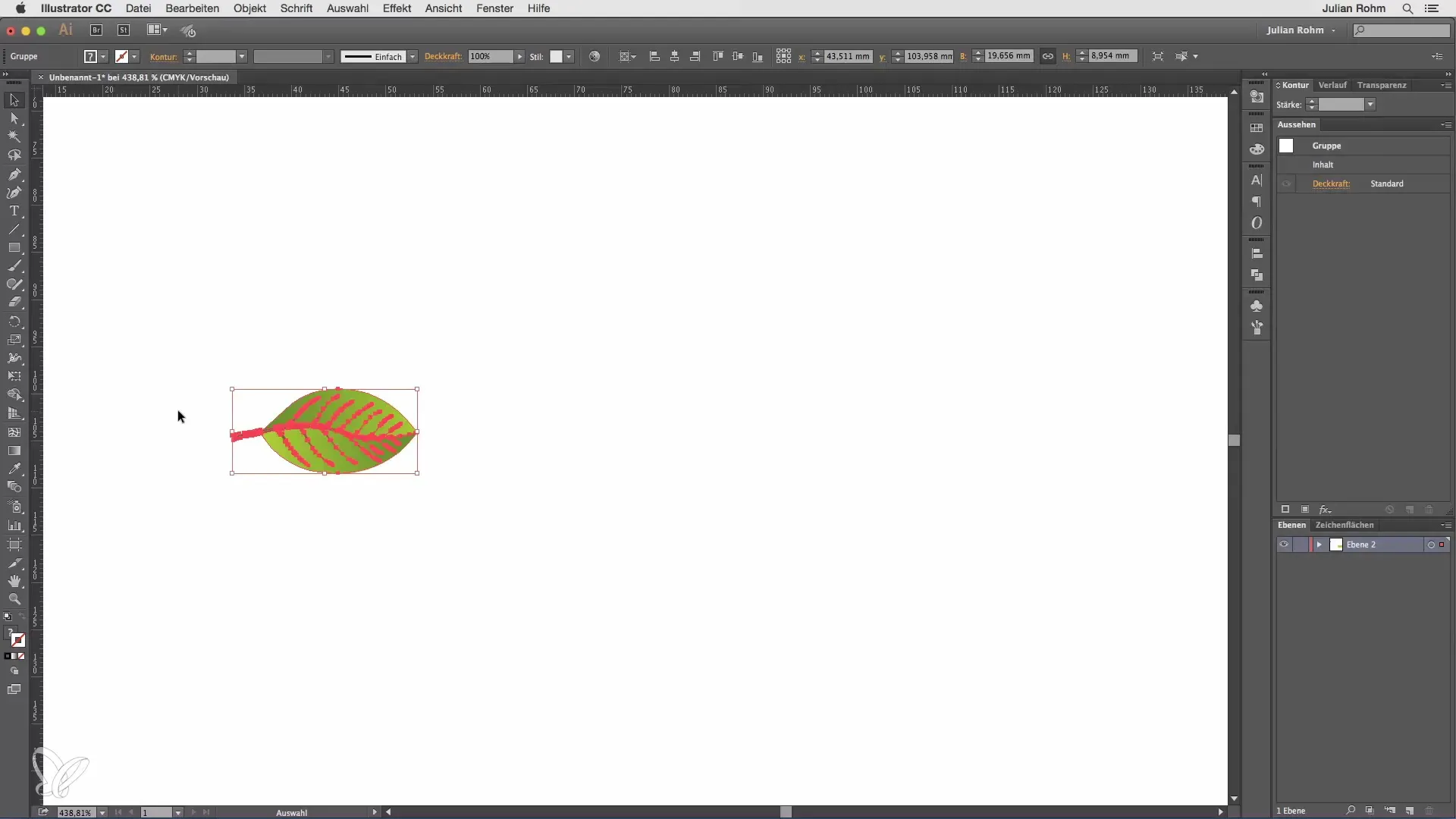
Teraz możesz chwytać obiekt i swobodnie go powiększać lub pomniejszać. Jeśli przytrzymasz klawisz Shift, skalowanie będzie odbywać się proporcjonalnie, co oznacza, że obiekt zachowuje swoje pierwotne proporcje.
Mogą się pojawić pytania, do czego przydaje się narzędzie Skalowanie, skoro niemal wszystko można zrobić również za pomocą narzędzia Zaznaczanie. To prawda, jednak narzędzie Skalowanie ma jedną przewagę, której nie da się osiągnąć przy pomocy narzędzia Zaznaczanie. Gdy dwukrotnie klikniesz narzędzie Skalowanie, otworzy się nowe okno z różnymi opcjami ustawień.
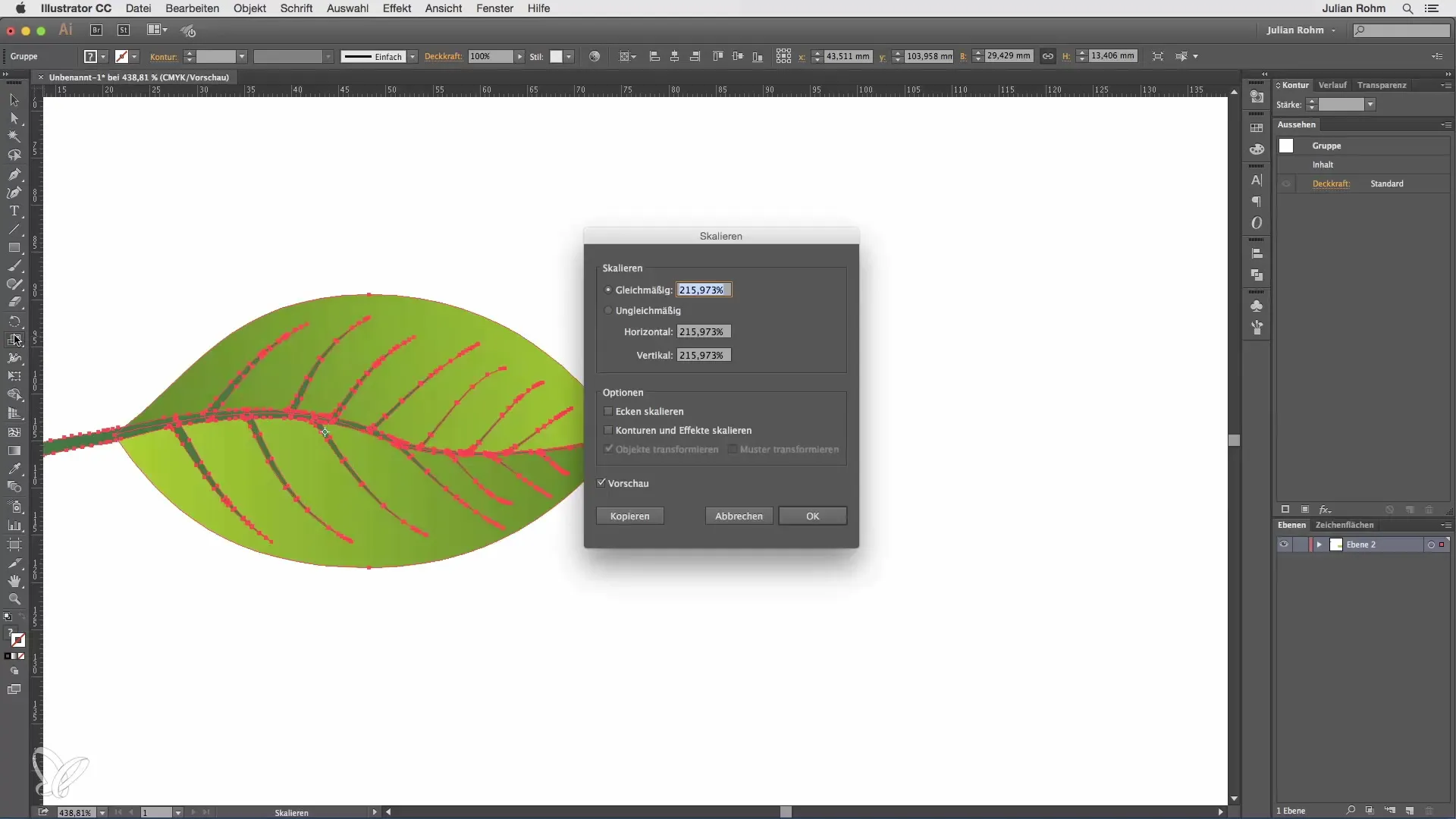
W tym oknie możesz wpisać dokładną wartość procentową dla skalowania. Na przykład, jeśli wpiszesz 300% i klikniesz „OK”, obiekt zostanie powiększony do dokładnie 300% swojej pierwotnej wielkości.
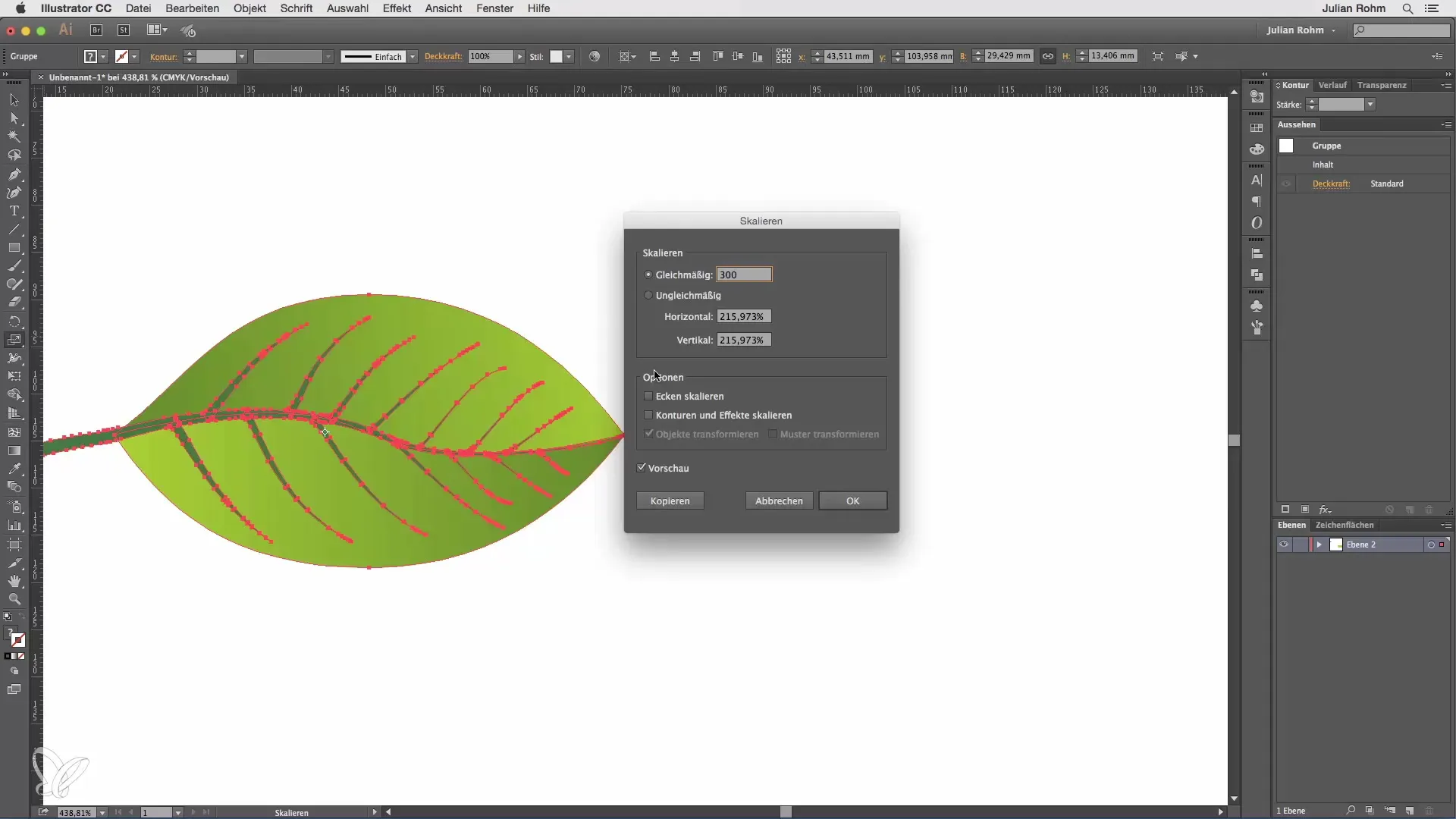
Możesz także skalować nierównomiernie, wpisując różne wartości dla poziomego i pionowego skalowania. Dzięki temu można zniekształcić obiekt podczas powiększania lub pomniejszania.
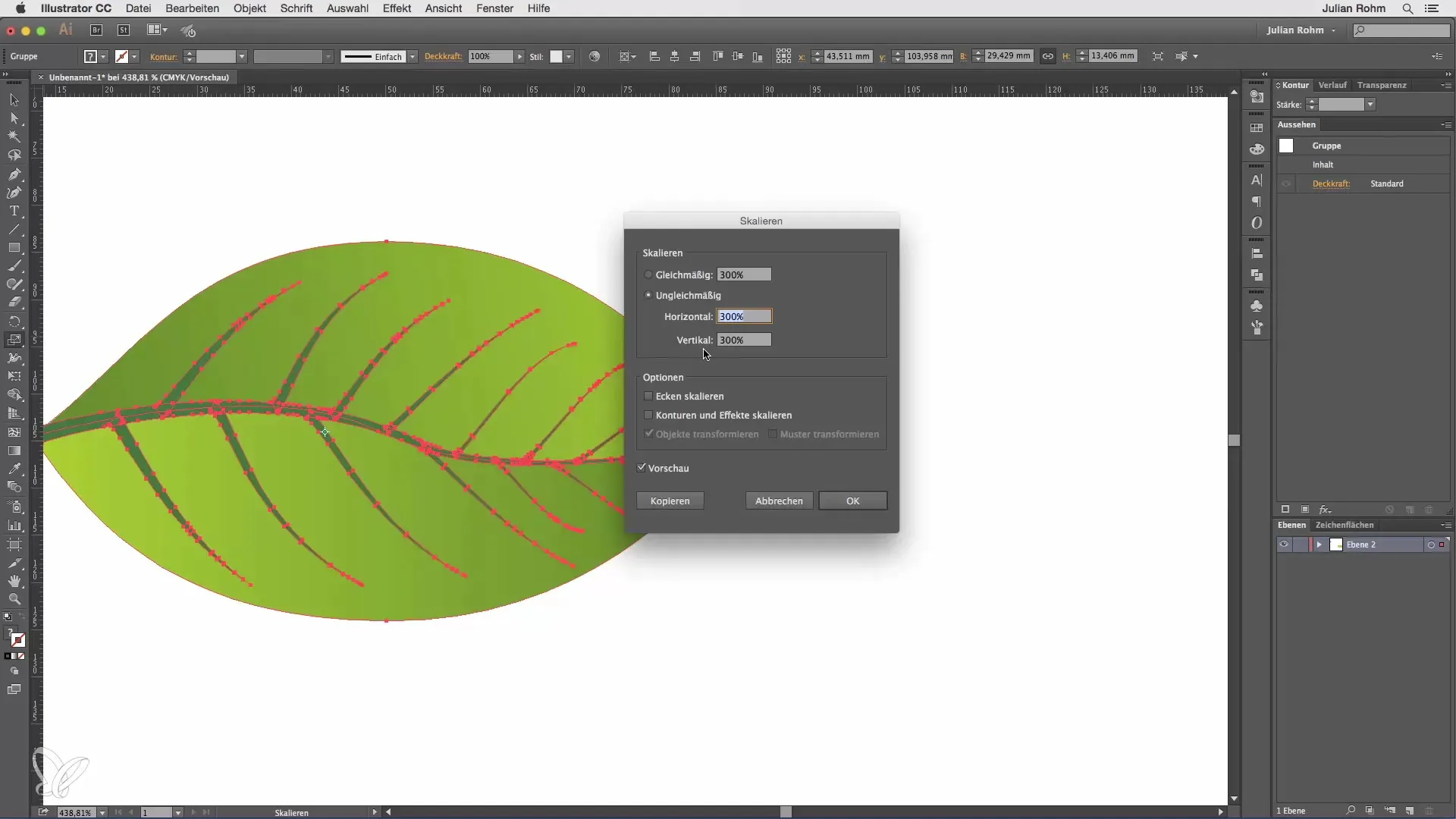
Masz też możliwość wybrania, czy chcesz zmienić oryginalny obiekt w trakcie skalowania, czy potwierdzić wybór „Kopiuj”. W ten sposób oryginalny obiekt pozostaje nietknięty, a ty tworzysz tylko kopię z nowymi ustawieniami.
Wprowadzenie do narzędzia Wyginanie
Pod narzędziem Skalowanie znajduje się kolejne interesujące narzędzie – narzędzie Wyginanie. To narzędzie umożliwia wyginanie całych obiektów. Chociaż muszę przyznać, że to narzędzie nie jest często używane w praktyce, może być przydatne w określonych przypadkach.
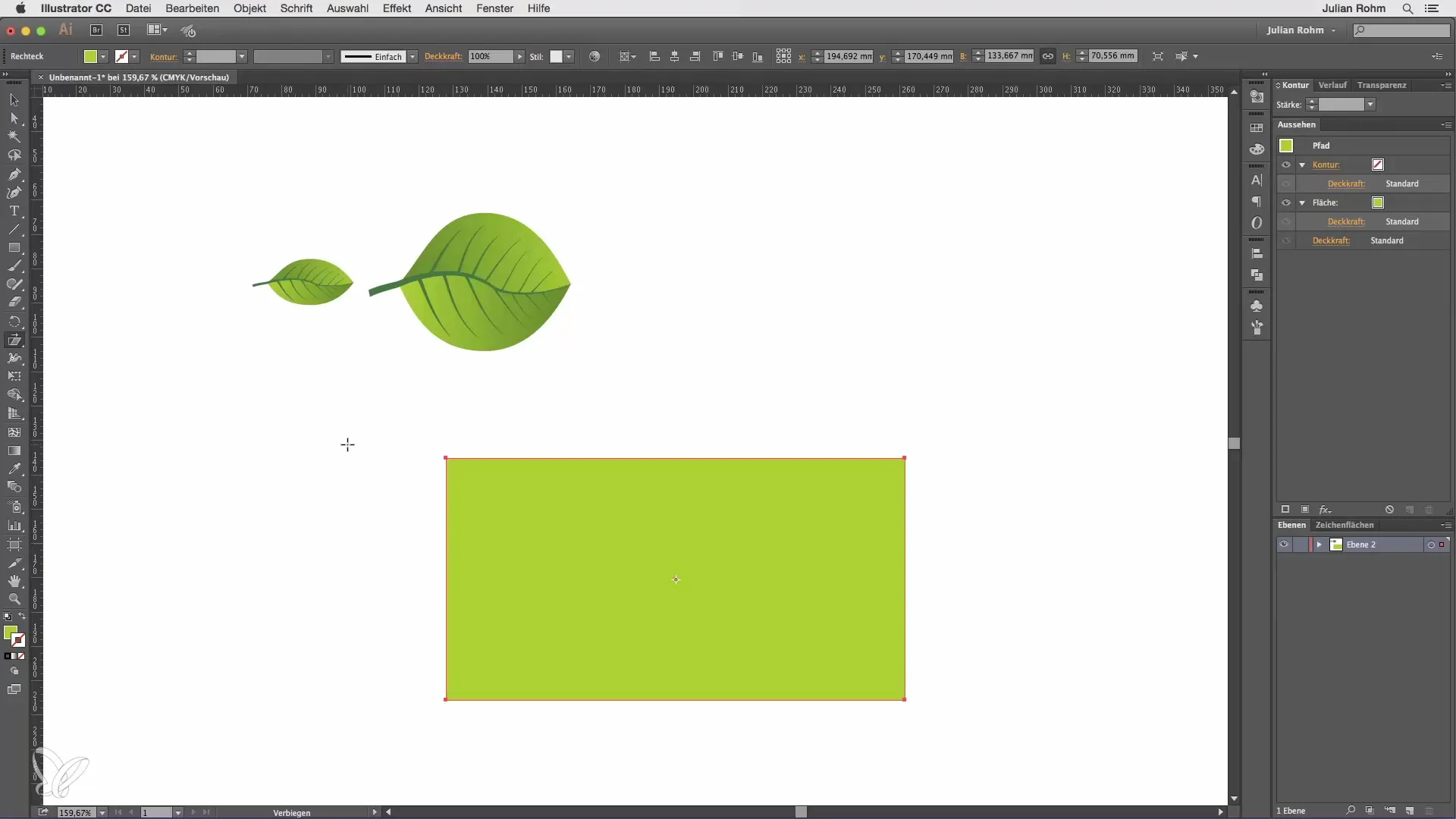
Aby wybrać narzędzie Wyginanie, kliknij je, a następnie kliknij w obiekt, który chcesz wygiąć. Zauważysz, że możesz deformaować obiekt, klikając i ciągnąc. Im dalej ciągniesz w kierunku środka obiektu, tym silniejsze będzie zniekształcenie.
Prosty przykład: za pomocą narzędzia Wyginanie możesz szybko stworzyć rodzaj trapezu, po prostu przeciągając myszą.
Jak w przypadku narzędzia Skalowanie, masz także tutaj możliwość wykonania tego swobodnie lub dwukrotnie klikając narzędzie Wyginanie. W ten sposób ponownie otworzy się okno dialogowe, w którym możesz wprowadzać różne ustawienia, takie jak kąt.
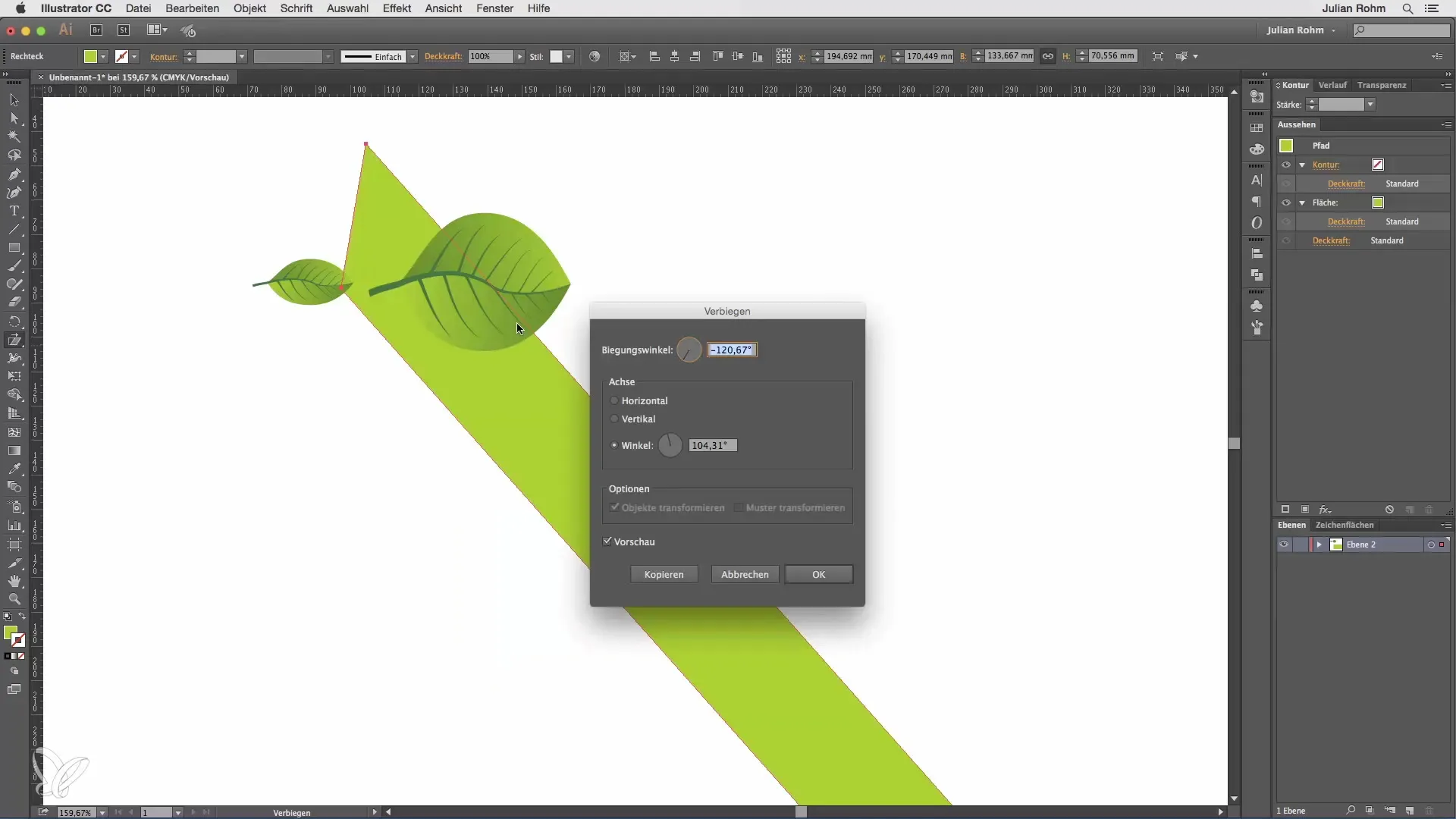
Możesz dostosować zniekształcenie w pionie lub poziomie, aby uzyskać pożądany projekt dla swojego projektu.
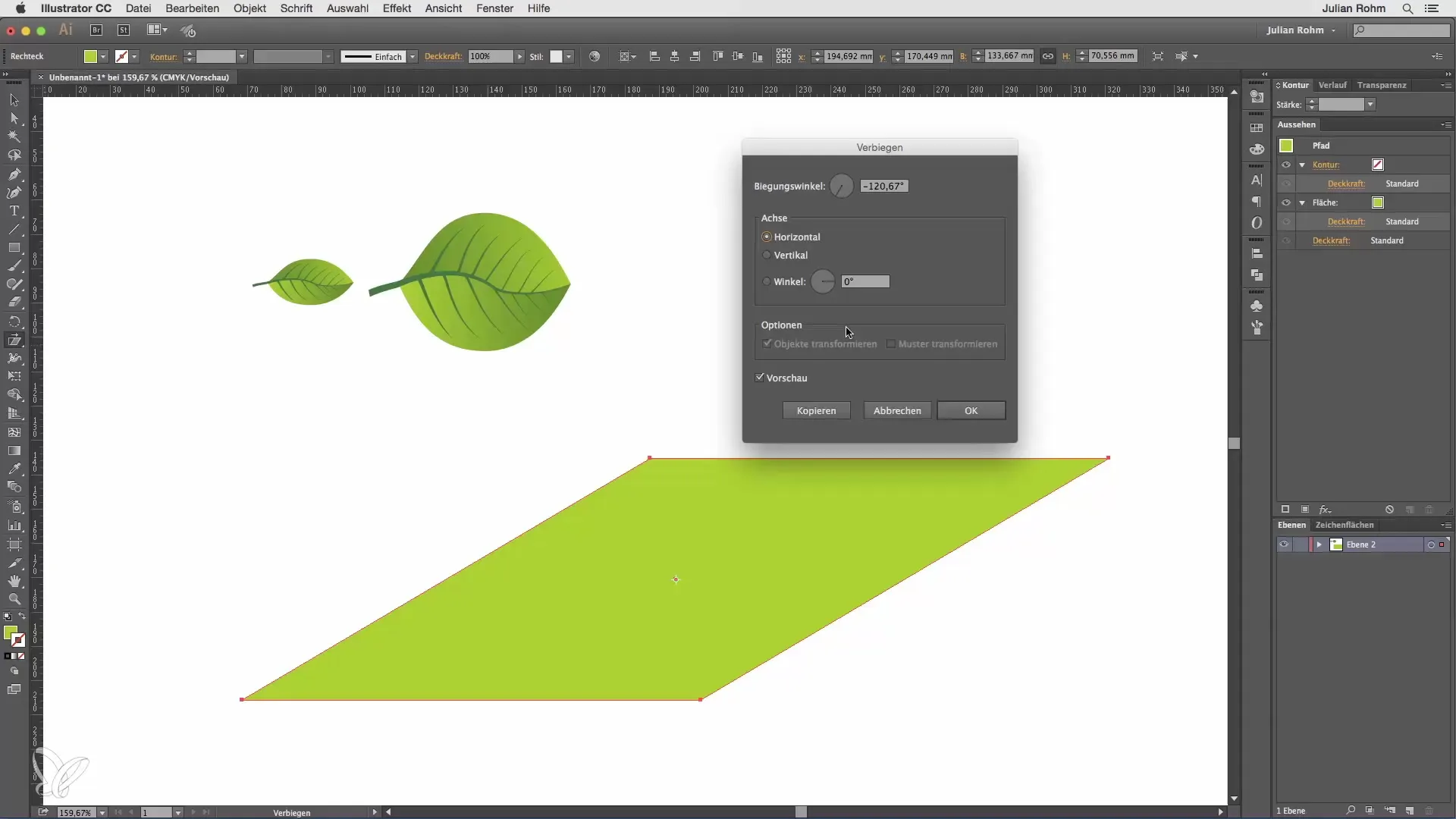
Podsumowanie – Illustrator dla początkujących i zaawansowanych – Skalowanie i Wyginanie
W tej instrukcji nauczyłeś się, jak przeprowadzać precyzyjne zmiany rozmiaru obiektów za pomocą narzędzia Skalowanie. Ponadto poznałeś możliwość kreatywnego deformowania obiektów za pomocą narzędzia Wyginanie. Te narzędzia są cennym uzupełnieniem Twojego arsenału projektowego w Adobe Illustrator.
Często zadawane pytania
Co to jest narzędzie Skalowanie w Illustratorze?Narzędzie Skalowanie pozwala na precyzyjne powiększanie lub pomniejszanie obiektów.
Jak mogę zmienić wygląd obiektu za pomocą narzędzia Wyginanie?Za pomocą narzędzia Wyginanie możesz deformować obiekty, klikając i ciągnąc myszą.
Czy mogę również wpisać skalowanie procentowo?Tak, klikając dwukrotnie narzędzie Skalowanie, otworzy się okno, w którym możesz wpisać dokładne wartości procentowe.
Co się stanie, gdy wybiorę „Kopiuj” podczas skalowania?Oryginalny obiekt pozostanie niezmieniony, a jedynie zostanie utworzona kopia z nowymi ustawieniami skalowania.
Gdzie mogę znaleźć narzędzie Wyginanie?Narzędzie Wyginanie znajduje się pod narzędziem Skalowanie na pasku narzędzi.


